Co je logický server ve službě Azure SQL Database a Azure Synapse?
Platí pro: Azure SQL Database
Azure Synapse Analytics
Tento článek popisuje logický server v Azure používaný databázemi ve službě Azure SQL Database a Azure Synapse Analytics. Na webu Azure Portal se logický server jmenuje SQL server a liší se od produktu SQL Serveru.
Přehled
Ve službě Azure SQL Database a Azure Synapse Analytics je server logický konstruktor, který funguje jako centrální bod správy pro kolekci databází. Na úrovni logického serveru můžete spravovat přihlášení, pravidla brány firewall, pravidla auditování, zásady detekce hrozeb a skupiny převzetí služeb při selhání. Logický server může být v jiné oblasti než jeho skupina prostředků. Logický server musí existovat před vytvořením databáze ve službě Azure SQL Database nebo vyhrazeném fondu SQL ve službě Azure Synapse Analytics. Všechny databáze spravované jedním logickým serverem se vytvoří ve stejné oblasti jako logický server.
Tento logický server se liší od instance SQL Serveru, kterou možná znáte v místním světě. Konkrétně neexistují žádné záruky týkající se umístění databází nebo vyhrazeného fondu SQL ve vztahu k serveru, který je spravuje. Azure SQL Database a Azure Synapse nezpřístupňují přístup ani funkce na úrovni instance. Naproti tomu databáze instancí ve spravované instanci jsou všechny fyzicky umístěné společně – stejně jako jste obeznámeni s SQL Serverem v místním prostředí nebo ve světě virtuálních počítačů.
Při vytváření logického serveru zadáte přihlašovací účet serveru a heslo, které má oprávnění správce k master databázi na daném serveru a ke všem databázím vytvořeným na daném serveru. Tento počáteční účet je přihlašovací účet SQL. Azure SQL Database a Azure Synapse Analytics podporují ověřování SQL i ověřování Microsoft Entra. Informace o přihlášeních a ověřování najdete v tématu Správa databází a přihlášení ve službě Azure SQL Database. Ověřování systému Windows se nepodporuje.
Logický server ve službě SQL Database a Azure Synapse Analytics:
- Je vytvořen v rámci předplatného Azure, ale je možné ho i s obsaženými prostředky přenést do jiného předplatného.
- Je nadřazený prostředek pro databáze, elastické fondy a vyhrazené fondy SQL.
- Poskytuje obor názvů pro databáze, elastické fondy a vyhrazené fondy SQL.
- Je logický kontejner se silnou sémantikou životnosti – odstraní server a odstraní své databáze, elastické fondy a fondy SQL.
- Účastní se řízení přístupu na základě role v Azure (Azure RBAC) – databáze, elastické fondy a vyhrazené fondy SQL na serveru dědí přístupová práva ze serveru.
- Je vysoce uspořádaný prvek identity databází, elastických fondů a vyhrazených fondů SQL pro účely správy prostředků Azure (viz schéma adres URL pro databáze a fondy).
- Uspořádává prostředky v oblasti.
- Poskytuje koncový bod připojení pro přístup k databázi (
<serverName>.database.windows.net). - Poskytuje přístup k metadatům týkajícím se obsažených prostředků prostřednictvím zobrazení dynamické správy připojením k
masterdatabázi. - Poskytuje obor pro zásady správy, které se vztahují na své databáze – přihlášení, brána firewall, audit, detekce hrozeb atd.
- Je omezen kvótou v rámci nadřazeného předplatného (ve výchozím nastavení platí šest serverů na předplatné, další informace najdete v omezeních předplatného).
- Poskytuje obor pro kvótu databáze a kvótu DTU nebo virtuálních jader pro prostředky, které obsahuje (například 45 000 DTU).
- Je obor správy verzí pro funkce povolené u obsažených prostředků.
- Hlavní přihlášení na úrovni serveru můžou spravovat všechny databáze na serveru.
- Databáze
masterlogického serveru obsahuje přihlášení podobná přihlášení v instancích SQL Serveru, které mají udělený přístup k jedné nebo více databázím na serveru, a je možné jim udělit omezená práva správce. Další informace najdete v tématu přihlášení. - Výchozí kolace pro všechny databáze vytvořené na serveru je
SQL_LATIN1_GENERAL_CP1_CI_AS, kdeLATIN1_GENERALje angličtina (USA),CP1je znaková stránka 1252,CInerozlišuje velká a malá písmena aASje citlivá na zvýraznění.
Poznámka:
ID Microsoft Entra se dříve označovalo jako Azure Active Directory (Azure AD).
Správa serverů, databází a bran firewall
Logické servery, databáze, vyhrazené fondy SQL a brány firewall můžete spravovat pomocí webu Azure Portal, Azure PowerShellu, Azure CLI, jazyka Transact-SQL (T-SQL) a rozhraní REST API.
Skupinu prostředků můžete vytvořit pro logický server předem nebo při vytváření samotného serveru. Existuje několik metod, jak se dostat k novému formuláři SQL Serveru, a to buď vytvořením nového SQL serveru, nebo jako součást vytvoření nové databáze.
Vytvoření prázdného serveru
Pokud chcete vytvořit prázdný logický server (bez databáze, elastického fondu nebo vyhrazeného fondu SQL) pomocí webu Azure Portal, přejděte do prázdného formuláře SQL Serveru (logický server SQL).
Vytvoření prázdné nebo ukázkové databáze ve službě Azure SQL Database
Pokud chcete vytvořit databázi ve službě SQL Database pomocí webu Azure Portal, přejděte k vytvoření nové databáze SQL a zadejte požadované informace. Skupinu prostředků a server můžete vytvořit předem nebo při vytváření samotné databáze. Můžete vytvořit prázdnou databázi nebo vytvořit ukázkovou databázi na AdventureWorksLTzákladě .
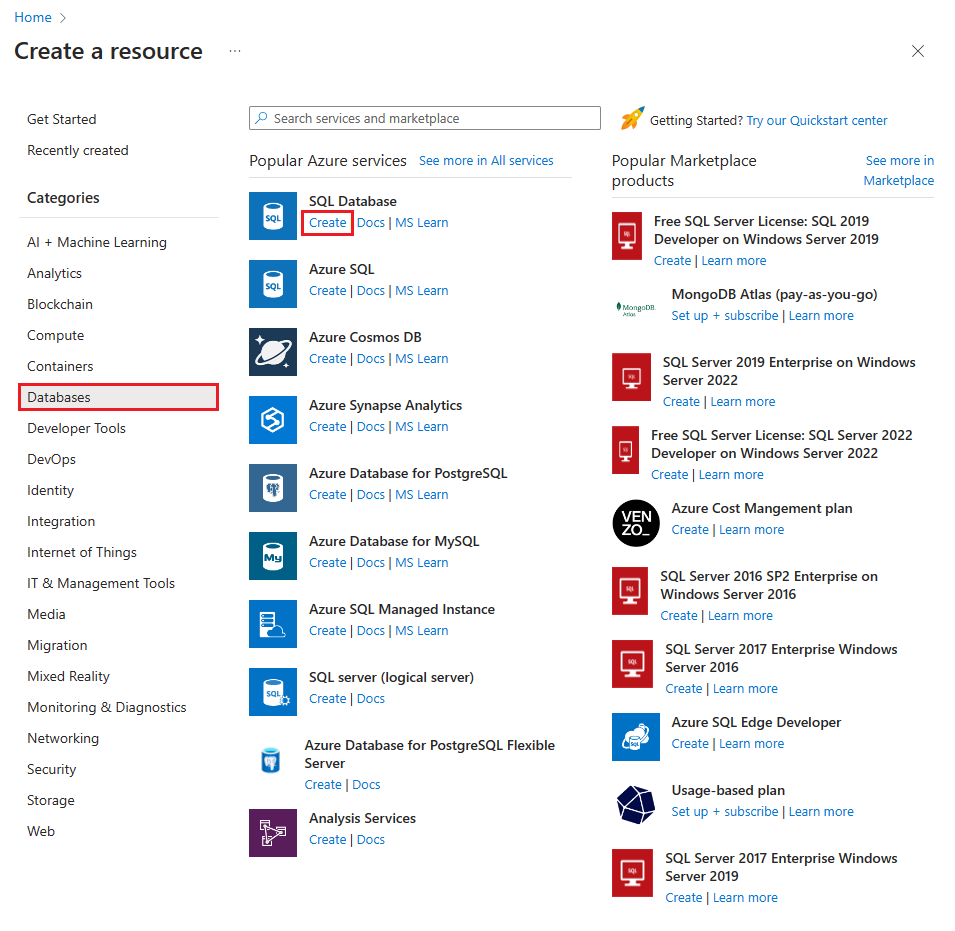
Důležité
Informace o výběru cenové úrovně pro vaši databázi najdete v tématu Nákupní model založený na DTU a nákupní model založený na virtuálních jádrech.
Správa existujícího serveru
Pokud chcete spravovat existující server, přejděte na server pomocí řady metod, například ze stránky konkrétní databáze, na stránku SQL Servery nebo na stránce Všechny prostředky .
Pokud chcete spravovat existující databázi, přejděte na stránku databáze SQL a vyberte databázi, kterou chcete spravovat.
Pokud například chcete nakonfigurovat pravidlo brány firewall, postupujte takto:
Na webu Azure Portal přejděte k vašemu databázovému prostředku. Na panelu nástrojů vyberte Nastavit bránu firewall serveru.
Nastavte přístup k veřejné síti k vybraným sítím a zobrazte tak virtuální sítě a pravidla brány firewall. Pokud je tato možnost nastavená na Zakázáno, virtuální sítě a nastavení pravidel brány firewall jsou skryté.
Zvolte Přidat pravidlo brány firewall a nakonfigurujte bránu firewall.
Důležité
Informace o konfiguraci vlastností výkonu pro databázi najdete v tématu Nákupní model založený na DTU a nákupní model založený na virtuálních jádrech.
Tip
Rychlý start k webu Azure Portal najdete v tématu Vytvoření databáze ve službě SQL Database na webu Azure Portal.
Další kroky
- Další informace o migraci databáze SQL Serveru do služby Azure SQL Database najdete v tématu Migrace do služby Azure SQL Database.
- Informace o podporovaných funkcích najdete v tématu Funkce.

